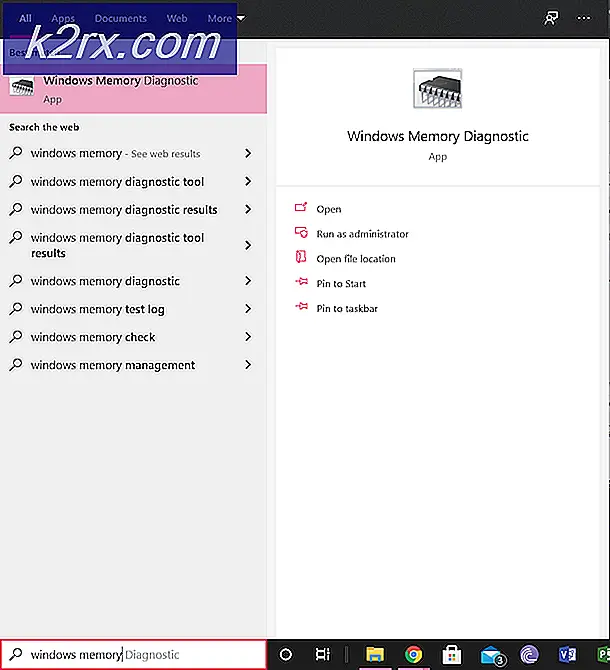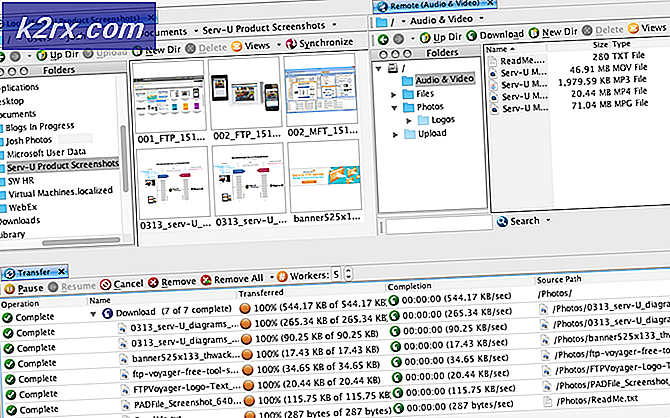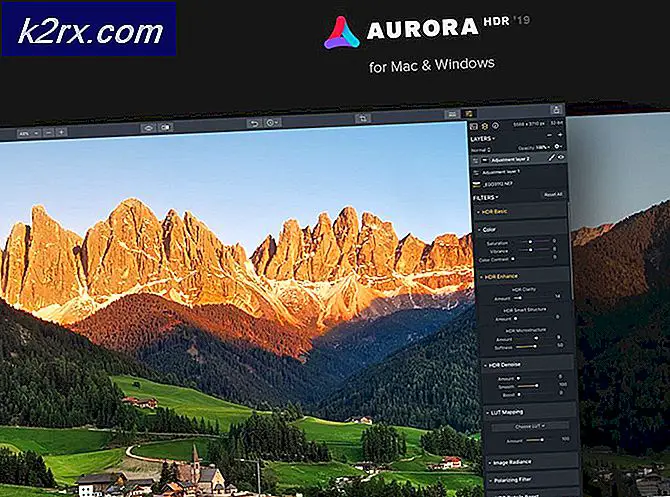Sådan fjerner du et simkort fra en Samsung Galaxy Note 4
I modsætning til de fleste avancerede Smartphones i dag kan Samsung Galaxy Note 4's bagcover fjernes, hvor enhedens batteri og hus til SIM-kortet udsættes. Dette betyder, at hvis du skal gøre det uanset årsagen, kan du nemt fjerne et SIM-kort fra en Galaxy Note 4 gennem bagcoveret. Følgende er alle de trin, du skal følge for at indsætte et SIM-kort i eller fjerne et SIM-kort fra en Samsung Galaxy Note 4:
Der er en divot på bagsiden af hver Samsung Galaxy Note 4 placeret til venstre for kameraet bagudvendt. Denne divot kan bruges til at fjerne enhedens bagcover. Skub en fingernegle eller et tyndt plaståbningsværktøj ind i spalten, og når du er fastgjort, skal du pry og skræl åbne enhedens bagdæksel. Vær yderst forsigtig, når du går igennem dette trin, da Samsung Galaxy Note 4s bagside er næsten papirtynt og, mens det er ret fleksibelt, kun er i stand til at modstå en begrænset bøjning.
PRO TIP: Hvis problemet er med din computer eller en bærbar computer / notesbog, skal du prøve at bruge Reimage Plus-softwaren, som kan scanne lagrene og udskifte korrupte og manglende filer. Dette virker i de fleste tilfælde, hvor problemet er opstået på grund af systemkorruption. Du kan downloade Reimage Plus ved at klikke herHvis du fjerner bagdækslet til noten 4, vil apparatets indside blive udsat. For at komme til enhedens SIM-kortstik skal du gå igennem en anden hindring - batteriet. Obs 4 batteri, når det er intakt, blokerer indgangen til SIM-kortstikket, hvilket gør det umuligt for dig at indsætte eller fjerne et SIM-kort uden først at fjerne batteriet. Wedge en fingernegle eller et lille åbningsværktøj i spalten i nederste højre hjørne af batterirummet og løft batteriet opad for at fjerne det fra enheden.
Når SIM-kortstikket er fuldt eksponeret, skal du blot trykke SIM-kortet lidt ud af stikket fra stikkets bageste ende og derefter trække det ud resten af vejen fra stikkets forende.
Hvis du ønsker at genmontere Galaxy Note 4, skal du blot følge instruktionerne ovenfor i omvendt rækkefølge.
PRO TIP: Hvis problemet er med din computer eller en bærbar computer / notesbog, skal du prøve at bruge Reimage Plus-softwaren, som kan scanne lagrene og udskifte korrupte og manglende filer. Dette virker i de fleste tilfælde, hvor problemet er opstået på grund af systemkorruption. Du kan downloade Reimage Plus ved at klikke her